 Отваряне на кутията
Отваряне на кутията Инсталиране на устройството “Всичко в едно” с компютър
Инсталиране на устройството “Всичко в едно” с компютър
 Инсталиране на устройството “Всичко в едно” без компютър
Инсталиране на устройството “Всичко в едно” без компютър
 Запознаване с частите на устройството “Всичко в едно”
Запознаване с частите на устройството “Всичко в едно”
 Използване на контролния панел
Използване на контролния панел
За да инсталирате устройството All-In-One (Всичко в едно), следвайте инструкциите в документацията за инсталация на Lexmark 5200 Series, за да инсталирате хардуера. Ако в процеса на инсталиране възникнат проблеми, вижте Отстраняване на проблеми при инсталиране.
Тези елементи са включени в кутията заедно с устройството All-In-One (Всичко в едно):
Забележка: USB кабел може да е или да не е включен.
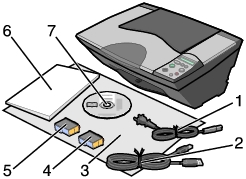
|
1 |
Захранващ кабел |
5 |
Черна или фотокасета за печат |
|
2 |
USB кабел |
6 |
Ръководство за потребителя |
|
3 |
Листовка за инсталиране |
7 |
Компактдиск със софтуер |
|
4 |
Цветна касета за печат |
||
Ако вече не сте го направили, следвайте стъпките в листовката за инсталиране, за да извършите инсталацията на хардуера и софтуера. Ако в процеса на инсталиране възникнат проблеми, вижте Отстраняване на проблеми при инсталиране.
Ако използвате устройството All-In-One (Всичко в едно) без компютър, се уверете, че следвате стъпките от листовката за инсталиране, за да извършите инсталацията на хардуера. Пристъпете към следните стъпки, за да оптимизирате качеството на печат.
По време на печатане на дисплея на контролния панел се появява съобщението .
Когато приключи, се появява съобщението .
Таблиците описват всяка част.
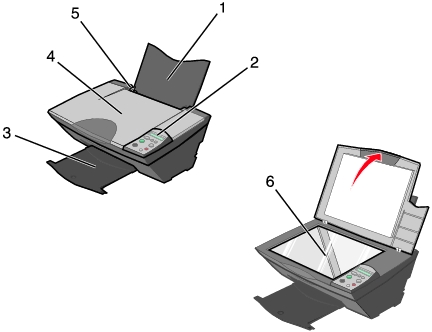
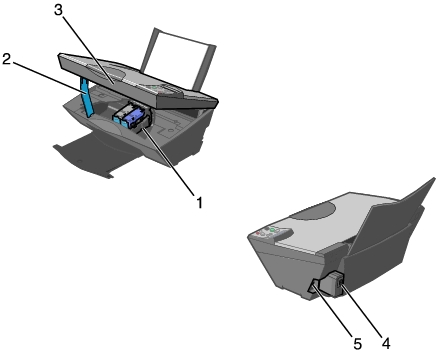
Устройството All-In-One (Всичко в едно) има контролен панел, който ви позволява да сканирате и копирате с натискането на бутон и дисплей, който ви показва броя избрани копия, както и настройките за качество, яркост и оразмеряване.
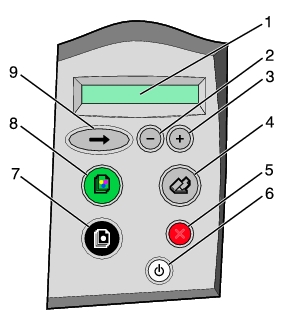
|
|
Използвайте |
за да |
|---|---|---|
|
1 |
Дисплей |
|
|
2 |
- |
|
|
3 |
+
|
|
|
4 |
Scan (Сканиране) |
започнете процеса на сканиране и отворите Lexmark All-In-One Center (Център "Всичко в едно" на Lexmark).
|
|
5 |
Cancel (Отмяна) |
|
|
6 |
Power (Захранване) |
включите или изключите устройството All-In-One (Всичко в едно).
|
|
7 |
Black Copy (Черно-бяло копие) |
направите черно-бяло копие.
|
|
8 |
Color Copy (Цветно копие) |
направите цветно копие.
|
|
9 |
Стрелка |
превъртите през наличните менюта на дисплея.
|
Натискането на бутона стрелка ![]() представя менютата на дисплея в следния ред:
представя менютата на дисплея в следния ред:
Забележка: Бутонът стрелка ![]() се използва и, ако свърши хартията по време на печатане. Вижте Съобщения за грешки за отстраняване на неизправности.
се използва и, ако свърши хартията по време на печатане. Вижте Съобщения за грешки за отстраняване на неизправности.